Automatska svjetlina je glavna značajka u većinismartphone. Bilo bi vam teško pronaći telefon koji nema senzor osvjetljenja, a to je ono što telefon koristi za otkrivanje količine svjetlosti u sobi i podešavanje svjetline zaslona. Na iOS-u automatski osvjetljenje funkcionira isto kao i na bilo kojem drugom uređaju ili OS-u. Kada se nalazite u slabo osvijetljenoj sobi, automatska svjetlina smanjit će svjetlinu vašeg zaslona. Kada ste napolju ili u dobro osvijetljenoj sobi, automatska svjetlina povećava svjetlinu vašeg zaslona. Na iOS-u možete postaviti razine automatske svjetline tako da one ne padnu ispod ili prijeđu određeni prag.
Omogućite automatsku svjetlinu na vašem iPhoneu ili iPadu. Ako imate iOS 11+, automatska svjetlina je pod postavkama pristupačnosti. Ako imate iOS 10 ili stariji, automatska svjetlina je u aplikaciji Postavke pod Zaslon i Svjetlina.

Postavite minimalnu razinu svjetline
Idite u slabo osvijetljenu sobu i omogućite automatsku svjetlinuza smanjenje svjetline zaslona. Nakon toga otvorite aplikaciju Postavke i idite na Zaslon i svjetlinu ili dodirnite i držite prekidač svjetline u kontrolnom centru (iOS 11). Povećajte ili smanjite razinu svjetline.
Postavite maksimalnu razinu svjetline
Izađite vani ili u jarko osvijetljenu sobu. Opet dopustite automatskoj svjetlini da prilagodi svjetlinu zaslona. Kad se to dogodi, pristupite klizaču svjetline putem aplikacije Settings ili iz kontrolnog centra i postavite razinu svjetline na prikladniju.
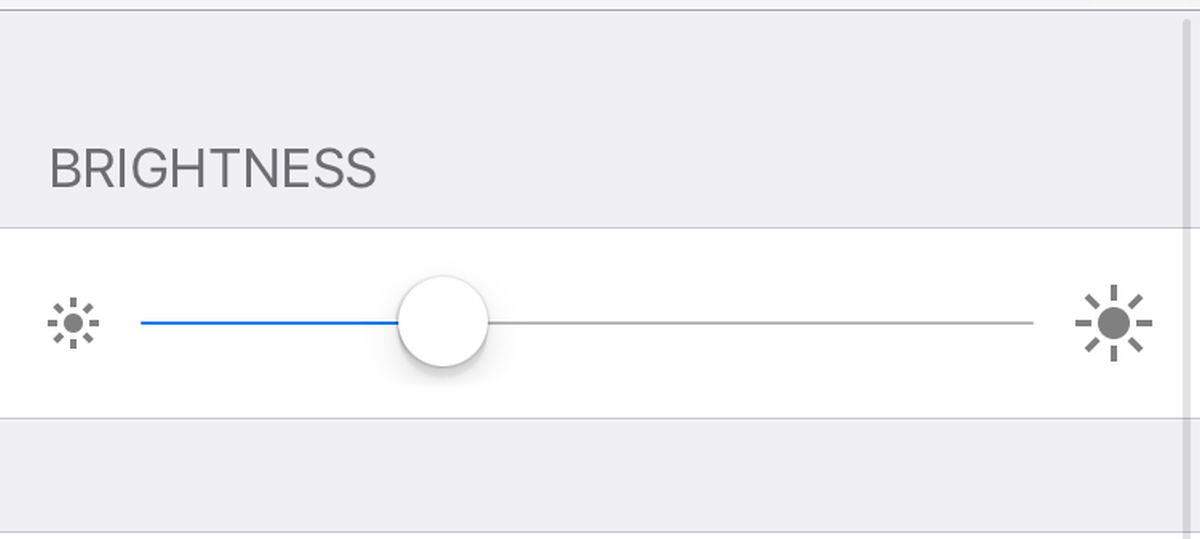
To je sve što trebate učiniti. Automatska svjetlina sada će pamtiti minimalni i maksimalni prag koji ste postavili za svjetlinu zaslona. Pokušat će prilagoditi svjetlinu zaslona u granicama koje ste postavili. Ovo je iOS značajka koja se uči iz korisničkih postavki. Kada ručno promijenite razinu svjetline s omogućenom automatskom svjetlošću, OS shvaća kada je zaslon previše zatamnjen ili previše svijetao da biste ga udobnije koristili. Kad zna gdje povući crtu, koristi to za podešavanje svjetline zaslona.
Ažuriranje razine automatske svjetline prilično je jednostavno. Razinu svjetline morate prilagoditi samo s omogućenom značajkom i ona će pamtiti vaše najnovije postavke. Trebali bismo vas upozoriti da postavite razinu automatske svjetline previsoku za dnevnu svjetlost ili dobro osvjetljene prostorije. Ova značajka, osim što je zaslon lakši za korištenje, je i značajka uštede energije. Ako je postavite previsoko, a postavite i minimalnu razinu previsoke, također bi uštedjela snaga mogla postati zanemariva.
Ako prilagođavate svjetlinu tako da se prilagodi oštećenju vida, pokušajte koristiti druge značajke pristupačnosti koje su izgrađene upravo za tu svrhu, poput filtera u boji.













komentari